Multi-Hop VPN „Kaskaden“ sind der wohl sicherste Weg um die Identität eines VPN-Nutzers zu verschleiern, mit ZorroVPN geht dies sehr einfach, wie ich in dieser Anleitung demonstriere.
Durch die Verbindungserstellung über mehrere VPN-Server, ist es technisch nicht mehr auf einem einzelnen VPN-Server nachvollziehbar, wer diese Daten gesendet hat oder was das Ziel (zb Webseite) der Daten sind. Logfiles oder andere Protokolle welche auf den Servern laufen würden, oder auch eine Überwachung des gesamten Datenbestandes eines Servers würde darüber schlichtweg keine Informationen offenbaren.
Das Verfahren an sich erinnert auch an das Onion (TOR) Netzwerk. Allerdings bietet ZorroVPN hierbei eine Verbindung über speziell dafür optimierte dezitierte Server, welche eben keinen problematischen Geschwindigkeitsverlust dadurch bewirken.
Inhaltsverzeichnis
Die Folge ist, dass „Multi-Hop VPN“ damit alltagstauglich nutzbar ist.
Um die Geschwindigkeit der so genannten „Ketten“ (Chains) zu optimieren kann man mit ZorroVPN stets bei der Erstellung bereits die Verfügbarkeiten der nächsten Server über deren Pingzeiten erkennen. Somit lassen sich individuelle Multi-Hop VPN Ketten“ erstellen und dabei der spätere Datendurchsatz (Geschwindigkeit) bereits optimieren! Je niedriger die Pingzeiten in (Millisekunden gerechnet) zwischen den einzelnen Standorten sind desto besser werden die Verbindungen Daten transportieren.
Multi-Hop VPN auf jedem Gerät nutzen mit ZorroVPN
ZorroVPN hat diese Verbindungserstellung so gelöst, dass sich diese Technik auch ohne eine spezielle Software oder Anwendung auf jedem Gerät nutzen lässt. Der Hintergrund dafür ist, dass die Logiken dieser Verbindungen in OVPN-Konfigurationsdateien gespeichert werden und anschließend eben von jedem OpenVPN tauglichen Gerät genutzt werden können. Dies ist ein großer Vorteil insbesondere, wenn man Geräte verwendet die keine spezielle VPN-Anwendungen installieren lassen. (zB. WLAN Router).
Anleitungsvideo für ASUS Router
Anleitung ZorroVPN „Chains“ einrichten
Zuerst geht man auf die VPN-Verwaltungsseite von ZorroVPN
Und Klickt auf „add chain“
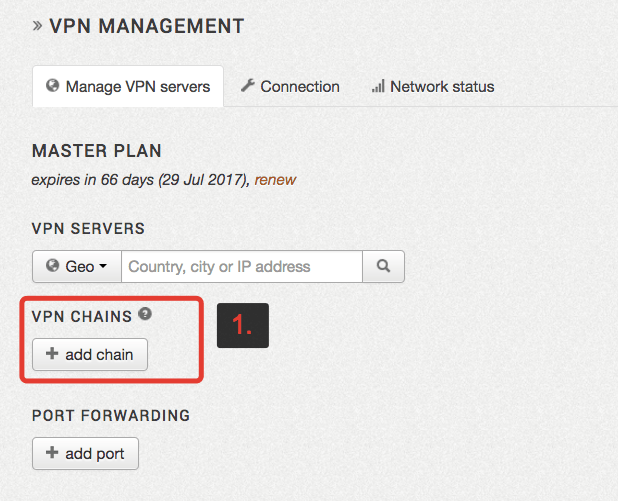
Dabei öffnet sich ein Fenster und man kann nun seinen ersten VPN-Standort seiner Multi-Hop VPN Verbindung auswählen. Sobald man einen Standort ausgewählt sprint man automatisch zum Nächsten.
Wer wie unter Punkt 2. der Abbildung auf „Create“ klickt beendet die Gestaltung und speichert damit diese „Multi-Hop VPN Kette“ ab.
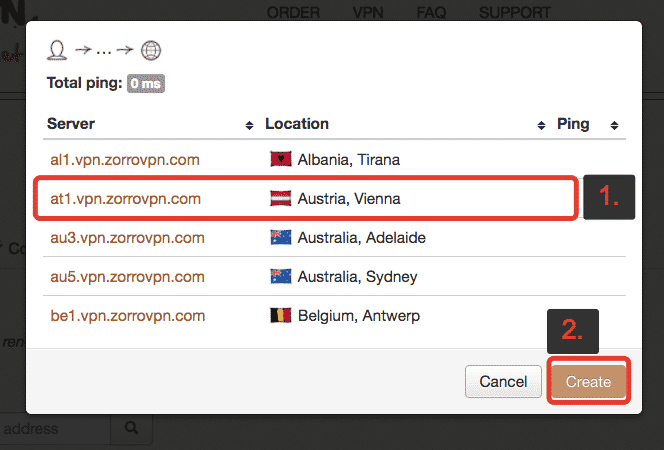
Man kann daraufhin bereits oben links erkennen, dass die Verbindung die man gerade erstellt bereits angezegt wird (Im Beispiel ist das die österreichische Flagge)
Daraufhin wählt man den nächsten Standort.
Wobei sich die PING-Zeiten welche rechts eingeblendet werden eben auf die Verbindung des ersten Standortes zum nächsten errechnet. Dabei sollte man auf geringe Pingzeiten achten, da dies sonst die gesamte Verbindung langsam machen würde.
Man kann bis zu 4 hintereinander folgende VPN-Standorte dabei wählen oder auch weniger. DieGestaltung kann man jederzeit unterbrechen indem man auf „Create“ klickt.
Ist die Kette entsprechend umgesetzt, dann wird diese auch im Hauptfenster dargestellt.
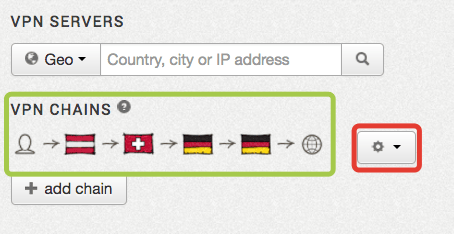
Im folgenden geht es wie bei ZorroVPN üblich darum sich eine entsprechende OpenVPN Konfiguration zur Verwendung auf seinem Gerät zu laden. Dies geht indem man auf das „Zahnradsymbol“ daneben klickt und „Download configuration“ auswählt.
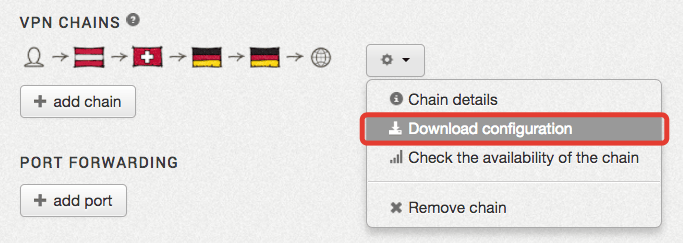
Wie gewohnt öffnet sich damit das Optionsmenü für die zu ladende Konfiguration (OVPN Dateien). Hier trifft man seine Auswahl und ladet diese anschließend auf sein eigenes Gerät runter mit „Download configuration“.
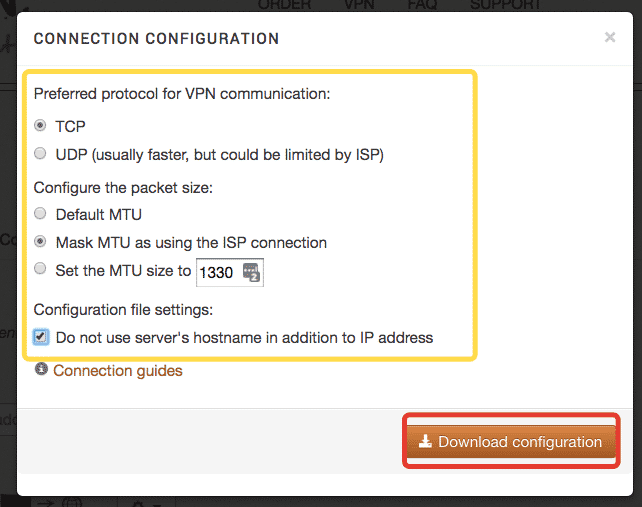
Hinweis:
Man kann bis zu 5 VPN-Chains (Verbindungen) bereits anlegen, danach wird die Auswahl eine weiter hinzuzufügen nicht mehr verfügbar sein.
Die OpenVPN Konfigurationsdateien kann man anschließend in der OpenVPN seiner Wahl auf jedem Gerät verwenden.
Anleitungen um ZorroVPN auf den Geräten zu nutzen
Erstellt am: 24. Mai 2017
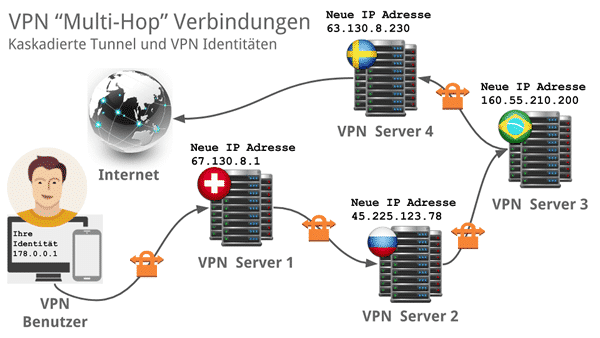
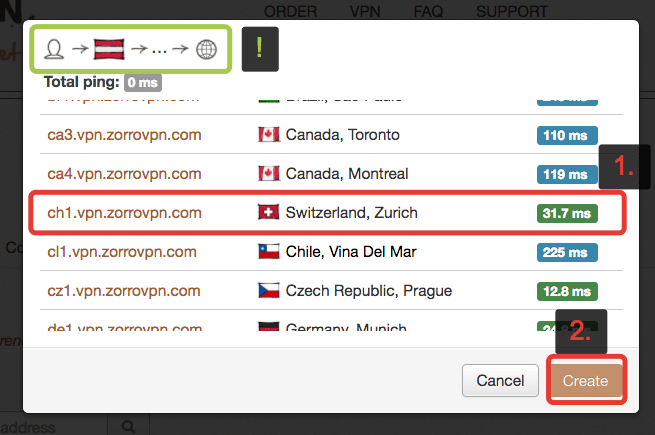
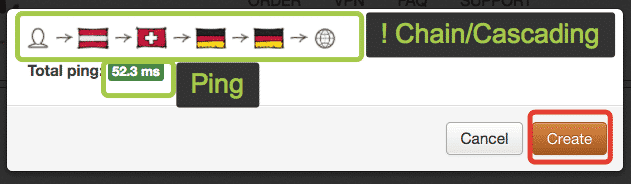













3 Gedanken zu “Anleitung: Multi-Hop VPN Kaskaden mit ZorroVPN einrichten”